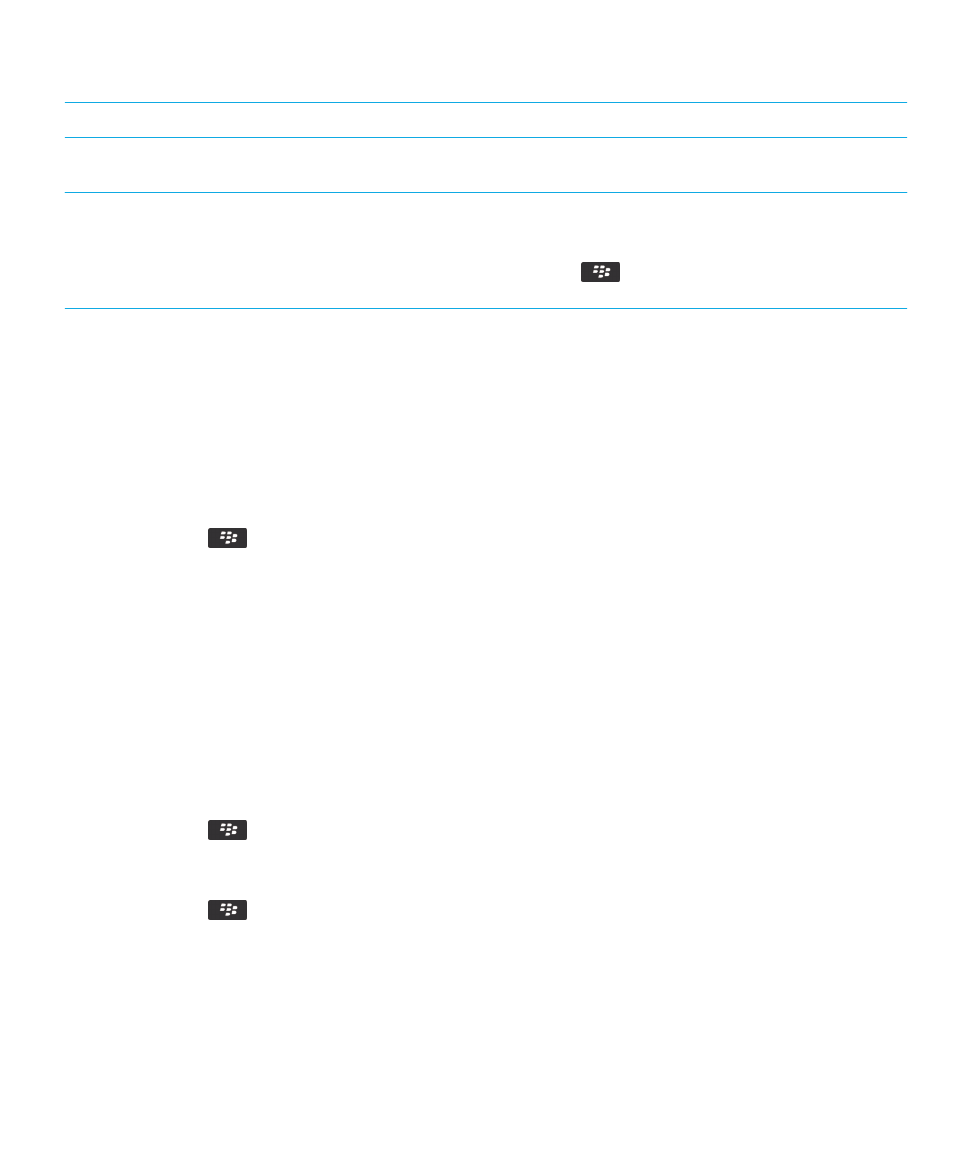
Tanúsítványhoz társított webhely hozzáadása vagy módosítása
Egyes webhelyek eléréséhez hitelesítési tanúsítványra lehet szükség. Miután megadta a webhelynek a tanúsítványt, a
webhely és a kapcsolódó tanúsítvány automatikusan felkerül az Alapértelmezett ügyféltanúsítványok listára a TLS
beállításokban. A tanúsítványhoz társított webhelyek kézzel adhatók meg vagy módosíthatók.
Felhasználói útmutató
Böngészőprogram
186

1.
A kezdőképernyőn vagy egy mappában kattintson a Beállítások ikonra.
2.
Kattintson a Biztonság > Speciális biztonsági beállítások > TLS lehetőségekre.
• Webhely tanúsítvánnyal való kézi társításához jelölje ki az Alapértelmezett ügyféltanúsítványok mezőt. Nyomja
meg a
gombot, majd válassza a Gazda hozzáadása elemet. Írja be a webhely nevét a Gazdaszámítógép
neve mezőbe. A Tanúsítvány mezőben jelölje ki a webhelyre vonatkozó tanúsítványt. Kattintson az OK gombra.
• Tanúsítványhoz társított webhely módosításához jelöljön ki egy elemet az Alapértelmezett ügyféltanúsítványok
listán. Nyomja meg a
gombot, majd a Szerkesztés elemet. Változtassa meg a tanúsítványt. Kattintson az
OK gombra.
3.
Nyomja meg a
gombot, majd válassza a Mentés elemet.